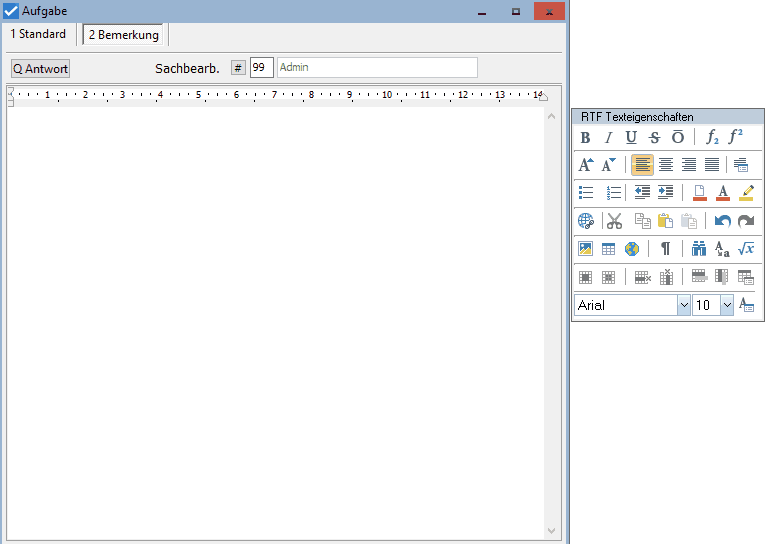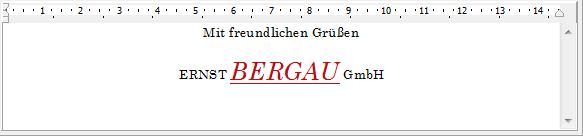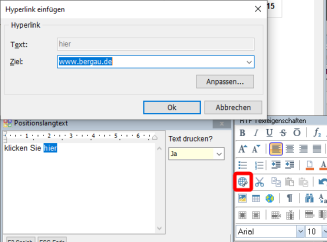OBS/Kostenfreie Module/RTF: Unterschied zwischen den Versionen
Thiel (Diskussion | Beiträge) Keine Bearbeitungszusammenfassung |
KKeine Bearbeitungszusammenfassung |
||
| (18 dazwischenliegende Versionen von 3 Benutzern werden nicht angezeigt) | |||
| Zeile 1: | Zeile 1: | ||
{{Kostenfreie Module}} | {{Kostenfreie Module}} | ||
=RTF= | =RTF= | ||
| Zeile 11: | Zeile 9: | ||
{{Hinweis|Da bei der Einrichtung von RTF, dieverse anpassungen an Drucken vorgenommen werden müssen, wird dies von unserer Seite aus pauschal berechnet. Weitere Kosten entstehen nicht.}} | {{Hinweis|Da bei der Einrichtung von RTF, dieverse anpassungen an Drucken vorgenommen werden müssen, wird dies von unserer Seite aus pauschal berechnet. Weitere Kosten entstehen nicht.}} | ||
=Tabstopp= | |||
Da mit der Tabulator-Taste in OBS zwischen einzelnen Feldern einer Maske gewechselt werden kann, können darüber keine Tabstopps ausgeführt werden. Sie können aber einen Tabstopp in ein RTF-Feld einfügen, indem Sie {{Key|STRG}} + {{Space}} (STRG + Leertaste) drücken. | |||
=Formatierte Texte= | =Formatierte Texte= | ||
| Zeile 36: | Zeile 36: | ||
|- | |- | ||
| #BLOCKBEGIN ''TEXT'' #BLOCKEND || Text der zwischen diesen Plantzhaltern gesetzt wird, wird beim Ausdruck immer auf die selbe Seite gesetzt. | | #BLOCKBEGIN ''TEXT'' #BLOCKEND || Text der zwischen diesen Plantzhaltern gesetzt wird, wird beim Ausdruck immer auf die selbe Seite gesetzt. | ||
|- | |||
| #DOPAGEBREAK-- || Nachfolgender Text wird auf die nächste Seite gedruckt. {{Achtung|Dieser Platzhalter ignoriert #BLOCKBEGIN und #BLOCKEND!}} | |||
|- | |- | ||
| #SB || Bei der Anzeige von Text (Positionserfassung/Druck) wird der Platzhalter durch den aktuell angemeldeten SB ersetzt. In Editierbaren Feldern wird der Platzhalter Angezeigt. | | #SB || Bei der Anzeige von Text (Positionserfassung/Druck) wird der Platzhalter durch den aktuell angemeldeten SB ersetzt. In Editierbaren Feldern wird der Platzhalter Angezeigt. | ||
| Zeile 43: | Zeile 45: | ||
|} | |} | ||
{{Hinweis| | {{Hinweis|Wenn die Platzhalter in einer eigenen Zeile stehen, bleibt diese bestehen. Die Platzhalter gefolgt von CLEARLINE (z.B.: BLOCKBEGINCLEARLINE), entfernt diese Zeile}} | ||
==Textbaustein Kürzel== | |||
Bei Textbausteinen können Kürzel hinterlegt werden, so dass diese wie Platzhalter durch den jeweiligen Textbaustein ersetzt werden können. Weitere Informationen hierzu finden Sie unter: [[OBS/Stammdaten/Textbausteine/Textbausteine_erstellen/bearbeiten|Textbausteianlage]]. | |||
=Mehrsprachen Funktionalität= | =Mehrsprachen Funktionalität= | ||
Textfelder, die RTF unterstützen, bieten die Möglichkeit den erfassten Text auch in anderen Sprachen zu erfassen. <br/> | |||
Die Eingabemaske kann über das [[OBS/Widgets/RTF/Rechtschreibprüfung|Rechrtschreibwidget]] oder über das Kontextmenü des Textfeldes (Rechtsklick) geöffnet werden. | |||
[[Image:RTF Mehrsprachen.png]] | |||
In dieser Eingabemaske sehen Sie Links den original Text und Rechts den Text in einer anderen Sprache. Die Sprache kann oben Links ausgewählt werden.<br/> | |||
{{Hinweis|Derzeit ist diese Funktion in der Positionserfassung (Vorgangslangtext, Positionen) und im Vorgang (Kopf- und Fußtexte) verfügbar}} | |||
= Hyperlinks = | |||
Im RTF Editor können neben normalen Links (www.Bergau.de) auch Hyperlinks eingefügt werden. Darunter versteht man klickbaren Text der auf ein bestimmtes Ziel verweist (klicken sie [https://bergau.de hier]). | |||
'''Vorgehen:''' | |||
* Markieren Sie den entsprechenden Text im Editor (Grafiken sind auch verwendbar) | |||
* Wählen Sie über das Widget "Hyperlink hinzufügen" | |||
[[Datei:RTF Hyperlink.png|rand|rahmenlos|327x327px]] | |||
* Geben Sie ein Ziel ein und bestätigen Sie die Eingabe | |||
Beim PDF Export von Dokumenten (z.B.: Auftragsbestätigungen) oder beim Druck als E-Mail werden diese Informationen erhalten und sind im erzeugten PDF ebenfalls klickbar. | |||
Beim normalen drucken über einen PDF Drucker gehen die Hyperlink Informationen verloren. | |||
== Bilder positionieren == | |||
Bilder können nicht wie in Word neben oder hinter dem Text positioniert werden. | |||
Es gibt aber eine Möglichkeit um dennoch Bilder neben dem Text darzustellen (z.B. für E-Mail Signaturen). | |||
Legen Sie hierzu einfach eine Tabelle an und deaktivieren Sie den Rahmen der Tabelle. So wird die Tabelle beim Drucken, etc. nicht mit angezeigt, aber Bilder können besser formatiert werden: <br/> | |||
[[Image:TabelleRTFBilder.gif|765px]] | |||
Aktuelle Version vom 15. Oktober 2025, 08:54 Uhr
RTF
Das Rich Text Format (RTF) ist ein Dateiformat, welches für die Darstellung von formatierten Texten eingesetzt wird. Innerhalb von OBS ist die Funktion von RTF in Texten verfügbar, welche ein Endkunde sieht (z.B. Auftrag, Lieferschein, Rechunng). Aber auch in vielen anderen Bereichen steht Ihnen die RTF-Funktion zur verfügung (z.B. Aufgaben, Termine, ...).
Wenn in einem Textfeld RTF verfügbar ist, wird beim Selektieren das sogenannte Rechtschreibprüfung-Widget eingeblendet, in dem Formatierungsfunktionen angezeigt werden.
Tabstopp
Da mit der Tabulator-Taste in OBS zwischen einzelnen Feldern einer Maske gewechselt werden kann, können darüber keine Tabstopps ausgeführt werden. Sie können aber einen Tabstopp in ein RTF-Feld einfügen, indem Sie STRG + (STRG + Leertaste) drücken.
Formatierte Texte
Text ohne RTF
Text mit RTF
Platzhalter
In einer Eingabemaske, in der RTF aktiv ist, können folgende Platzhalter genutzt werden:
| Platzhalter | Funktionsweise |
|---|---|
| #AKTDATUM | Wird beim Speichern/Verlassen des Textes automatisch mit dem aktuellen Datum ersetzt. |
| #SBNAME | Wird beim Speichern/Verlassen des Textes automatisch mit dem aktuell angemeldeten SB ersetzt. |
| #BLOCKBEGIN TEXT #BLOCKEND | Text der zwischen diesen Plantzhaltern gesetzt wird, wird beim Ausdruck immer auf die selbe Seite gesetzt. |
| #DOPAGEBREAK-- | Nachfolgender Text wird auf die nächste Seite gedruckt. ACHTUNG: Dieser Platzhalter ignoriert #BLOCKBEGIN und #BLOCKEND!
|
| #SB | Bei der Anzeige von Text (Positionserfassung/Druck) wird der Platzhalter durch den aktuell angemeldeten SB ersetzt. In Editierbaren Feldern wird der Platzhalter Angezeigt. |
| #SBVORGANG | Bei der Anzeige von Text in Vorgängen (Angebot, Auftrag, ...) wird der Platzhalter durch den im Vorgang hinterlegten SB ersetzt. In Editierbaren Feldern wird der Platzhalter Angezeigt. |
Textbaustein Kürzel
Bei Textbausteinen können Kürzel hinterlegt werden, so dass diese wie Platzhalter durch den jeweiligen Textbaustein ersetzt werden können. Weitere Informationen hierzu finden Sie unter: Textbausteianlage.
Mehrsprachen Funktionalität
Textfelder, die RTF unterstützen, bieten die Möglichkeit den erfassten Text auch in anderen Sprachen zu erfassen.
Die Eingabemaske kann über das Rechrtschreibwidget oder über das Kontextmenü des Textfeldes (Rechtsklick) geöffnet werden.
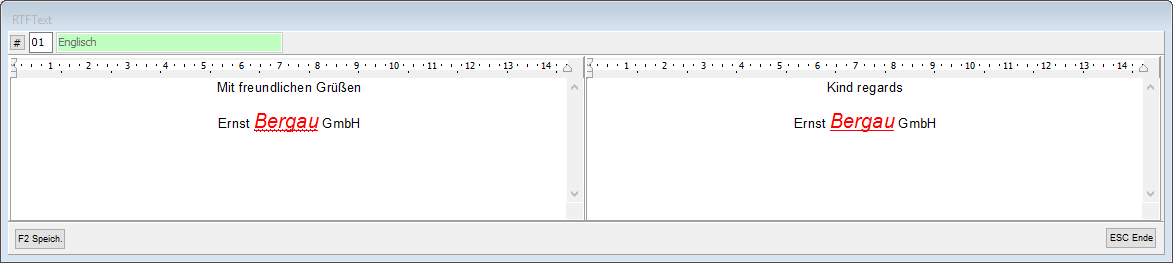
In dieser Eingabemaske sehen Sie Links den original Text und Rechts den Text in einer anderen Sprache. Die Sprache kann oben Links ausgewählt werden.
Hyperlinks
Im RTF Editor können neben normalen Links (www.Bergau.de) auch Hyperlinks eingefügt werden. Darunter versteht man klickbaren Text der auf ein bestimmtes Ziel verweist (klicken sie hier).
Vorgehen:
- Markieren Sie den entsprechenden Text im Editor (Grafiken sind auch verwendbar)
- Wählen Sie über das Widget "Hyperlink hinzufügen"
- Geben Sie ein Ziel ein und bestätigen Sie die Eingabe
Beim PDF Export von Dokumenten (z.B.: Auftragsbestätigungen) oder beim Druck als E-Mail werden diese Informationen erhalten und sind im erzeugten PDF ebenfalls klickbar.
Beim normalen drucken über einen PDF Drucker gehen die Hyperlink Informationen verloren.
Bilder positionieren
Bilder können nicht wie in Word neben oder hinter dem Text positioniert werden. Es gibt aber eine Möglichkeit um dennoch Bilder neben dem Text darzustellen (z.B. für E-Mail Signaturen).
Legen Sie hierzu einfach eine Tabelle an und deaktivieren Sie den Rahmen der Tabelle. So wird die Tabelle beim Drucken, etc. nicht mit angezeigt, aber Bilder können besser formatiert werden: